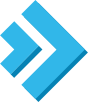
การสร้าง Certificate Signing Request (CSR) เพื่อขอ SSL Certificate ในระบบ DA
ถ้าใครไม่อยากใช้งาน SSL Free ที่ทางระบบ DA มีมาให้ สำหรับผู้ใช้งานที่ต้องการใช้บริการ SSL Certificate แบบเสียเงินนั้น จำเป็นที่จะต้องสร้าง Certificate Signing Request (CSR) เพื่อนำเอา CSR ที่ได้ไปขอ Certificate กับผู้ให้บริการออกใบรับรอง Certificate นั่นเอง เพิ่มเติม: Let’s Encrypt SSL Free บนระบบ DA ขั้นตอนการลงทะเบียน SSL Certificate แบบเสียเงิน เข้าไปที่เมนู SSL Certificate > Create A Certificate Request เพื่อสร้าง CSR กรอกรายละเอียดเกี่ยวกับเว็บไซต์ของเราให้ครบถ้วน เลือกขนาดการเข้ารหัส Key Size (bits) ที่แนะนำ 4096-bit ขึ้นไป เลือกรูปแบบการเข้ารหัส Certificate Type ที่แนะนำ SHA256 เมื่อข้อมูลครบถ้วนแล้ว สามารถกด Save เพื่อรับ CSR และระบบจะสร้าง Private Key และเซฟในเซิฟเวอร์ให้อัตโนมัติที่เมนู Paste a pre-generated certificate and key บันทึก CSR ที่ได้ เพื่อนำไปกรอกข้อมูลกับผู้ให้บริการออกใบรับรอง SSL Certificate สั่งซื้อ SSL ตามขั้นตอน เมื่อสั่งซื้อเสร็จแล้ว ทางผู้ให้บริการออกใบรับรอง SSL จะทำการขอ CSR ให้เรานำเอา CSR ที่ได้ ส่งให้กับผู้ออกใบรับรอง SSL ทำการยืนยันความเป็นเจ้าของโดเมน โดยปกติแล้ว จะมีการยืนยันด้วยการ 2 รูปแบบคือ การยืนยันด้วยการอัพโหลดไฟล์ขึ้นเซิฟเวอร์ของเรา หากเลือกวิธีการนี้ แนะนำให้ติ๊ก Force SSL ออกก่อน การยืนยันผ่าน Email Address ด้วยการคลิกลิงก์ เมื่อทำการยืนยันความเป็นเจ้าของโดเมนเสร็จแล้ว ในระหว่างนี้ให้รอผู้ออกใบรับรอง SSL ทำการประมวลผลข้อมูล คุณจะได้รับเมล์ที่จะส่งข้อมูล Certificate Key มายังเมล์ที่ลงทะเบียนไว้ ให้เรานำเอา Certificate Key ไปในที่หน้า SSL Certificate > Paste a pre-generated certificate and key ในหน้าเดียวกันกับข้อ 10 จะมีเมนู CA Root Certificate ให้นำเอา CA Root ของผู้ให้บริการออกใบรับรองมาใส่ในส่วนเมนูนี้ (หรืออีกชื่อคือ Certificate Authority SSL Certificate)
Read More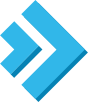
SSL Certificates ฟรี จากระบบ DirectAdmin
ระบบ DirectAdmin (DA) รุ่นใหม่ๆ จะมีระบบ SSL Certificates ใส่มาให้ด้วย ซึ่งเป็นบริการของ Let’s Encrypt (https://letsencrypt.org) ที่ให้เราสามารถเปิดใช้งาน SSL ได้ฟรีๆ ไม่จำกัดจำนวนโดเมน/ซับโดเมน โดยคุณสมบัติการเข้ารหัสระดับเดียวกับ SSL เสียเงินทั่วๆไปเลยทีเดียว ข้อแตกต่างระหว่าง SSL Let’s Encrypt Free และ SSL เสียเงิน มีเพียงเงินประกันเท่านั้น วิธีการติดตั้ง Let’s Encrypt SSL Free บนระบบ DA ไปที่เมนู SSL Certificates > Free & automatic certificate from Let’s Encrypt > Let’s Encrypt Certificate Entries เลือก Domain และ Sub Domain ที่เราต้องการติดตั้ง > กด Save หากต้องการทำการ Redirect SSL จาก http:// ไปยัง https:// ด้วย สามารถติ๊กในส่วนของ “Force SSL with https redirect” ได้เลย เมื่อติดตั้ง SSL เสร็จสิ้นแล้ว แนะนำให้ตั้งค่า public_html ให้ทำการ sync ไฟล์กับ private_html เพียงเท่านี้ เราก็จะมีหน้าเว็บไซต์ทั้งแบบ http และ https เหมือนกัน ไฟล์ระบบเดียวกันแล้ว
Read More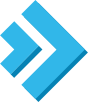
การตั้งค่า Link private_html => public_html
วิธีการตั้งค่าสำหรับโฟเดอร์ private_html ให้มีข้อมูลเหมือนกับโฟเดอร์ publuc_html เพื่อไม่ให้เกิดความซ้ำซ้อนของข้อมูล เนื่องจากระบบ DA จะมีการเรียกใช้งานเว็บไซต์ที่เข้าชมด้วย https:// ไปยังโฟเดอร์ private_html และการเรียก http:// ไปยังโฟเดอร์ public_html เพราะฉะนั้น อาจจะเกิดความซ้ำซ้อนของ Script ได้ ไปที่ Domain Setup > คลิกเลือกโดเมนของเรา > คลิกที่เมนู private_html setup > ติ๊กถูกที่ช่อง “Use a symbolink link from private_html to public_html – allows for same data in http and https” แล้วกด Save หมายเหตุ: หากผู้ใช้งานมีการอัพโหลด Script ไปไว้ในโฟเดอร์ private_html โปรดทำการ Backup ก่อน เนื่องจากหาก Save แล้ว ข้อมูลใน private_html จะหายหมด และจะทำการ Link ไปยังโฟเดอร์ public_html แทน
Read More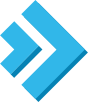
การ Redirect www to non www หรือ non www to www
วิธีการตั้งค่าให้ทำการ Redirect โดเมนในลักษณะดังต่อไปนี้ www. to non www. เช่น https://internetnice.com => https://internetnice.com non www. to www. เช่น https://internetnice.com => https://internetnice.com No redirect สามารถเข้าใช้งานได้ทั้งแบบมี www. และไม่มี www. สามารถตั้งค่าได้ในเมนู Domain Setup > เลือกโดเมนที่เราต้องการ จากนั้น ในส่วนของ Force Redirect เราสามารถตั้งค่าเลือกได้ทั้งหมด 3 แบบ ตามที่เราต้องการ โดยเราสามารถเลือกได้เพียง 1 รูปแบบเท่านั้น สำหรับบทความนี้ หรือท่านที่กำลังหาข้อมูลอยู่ ทางเราขอแนะนำให้เลือกใช้งานแบบ non www. นะครับ เพื่อความสะดวกในการพิมพ์ของผู้ใช้งานเป็นหลัก
Read More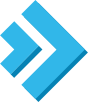
การตั้งค่าเว็บให้ทำการ Redirect URL https:// ใน DA
การติดตั้ง SSL ให้กับโดเมนของเรา เราจะสามารถเข้าใช้งานได้ทั้งแบบ http:// และ https:// พร้อมๆกัน แต่หากเราต้องการให้ผู้ใช้งานเว็บไซต์ของเราเข้าใช้งานเฉพาะ https:// เท่านั้น เราสามารถตั้งค่าให้ทำการ Redirect http:// => https:// ในระบบ DA ได้ดังนี้ 1. ไปยัง Domain > Setup และเลือกโดเมนที่คุณต้องการตั้งค่า Redirect HTTPS 2. ติ๊กถูกที่ “Force SSL with https redirect” เพื่อเปิดการใช้งานระบบ Redirect to https:// ทั้งหมด 3. จะเห็นข้อความยืนยันการเปลี่ยนแปลงการตั้งค่า ตามรูปด้านล่าง
Read More